
Julkaistu
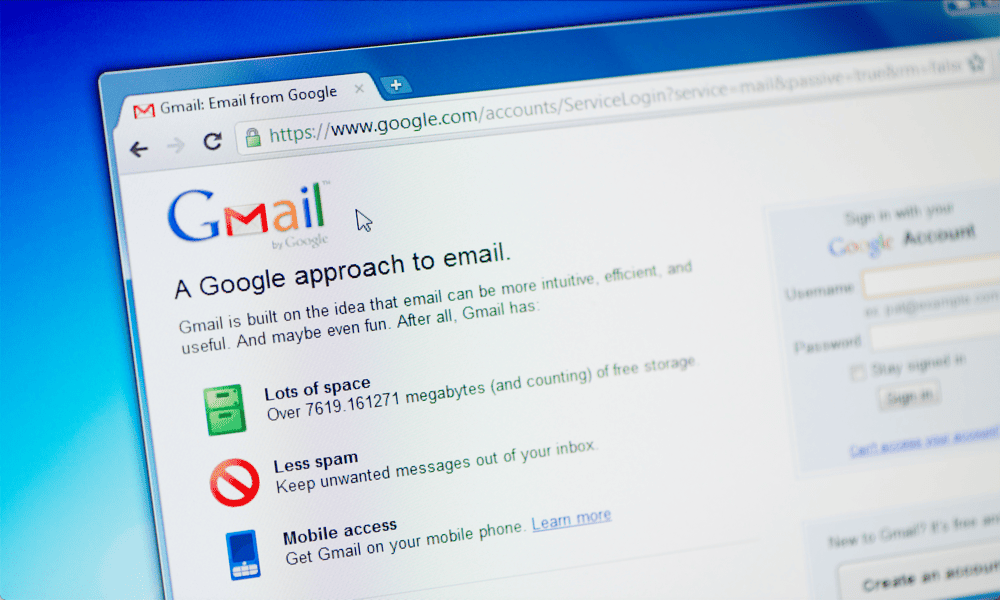
Onko sinulla ongelmia sähköpostin liitteiden kanssa? Jos sinulla on ongelmia Gmailin kanssa, joka ei anna sinun liittää tiedostoja, noudata tätä opasta.
Muistatko Hotmailin? Kerran tuntui, että jokaisella planeetalla oli Hotmail-osoite. Gmail muutti sitten maisemaa. Nykyään löydät valtavan määrän ihmisiä, joilla on Gmail-osoite. Hotmail? Ei niin paljon. Sinä varmaankin poisti Hotmail-tilisi kauan sitten.
Gmail on kuitenkin kaukana täydellisestä. Kun asiat menevät pieleen, siitä voi pian tulla turhauttavaa. Sinulla voi esimerkiksi olla vaikeuksia, kun yrität liittää tiedostoja Gmail-viesteihisi.
Jos tämä tapahtuu sinulle, voit korjata Gmailin, joka ei anna sinun liittää tiedostoja, seuraavasti.
Tarkista liitteen koko
Yksi yleisimmistä syistä, miksi Gmail ei salli sinua liitä tiedostoja sähköpostiisi että ne ovat liian suuria. Gmailia ei ole tarkoitettu suurten tiedostojen jakamiseen, ja on olemassa enimmäisraja 25 Mt liitteitä varten.
Jos yrität liittää tiedoston, joka on suurempi kuin 25 Mt, tiedostoa ei liitetä sähköpostiisi. Sen sijaan tiedosto ladataan Google Driveen, ja sähköpostiisi lisätään linkki tiedoston latausta varten.
Jos haluat lähettää liitteen itse sähköpostin sisällä, sinun on varmistettava, että liitteen koko on alle 25 Mt. Jos sinulla on useita tiedostoja, voit yrittää lähettää ne useissa sähköpostiviesteissä tai katsoa pakkaamalla tiedostot .zip-tiedostoon tai .rar-tiedosto tekee liitteestä riittävän pienen lähetettäväksi.
Kokeile toista selainta
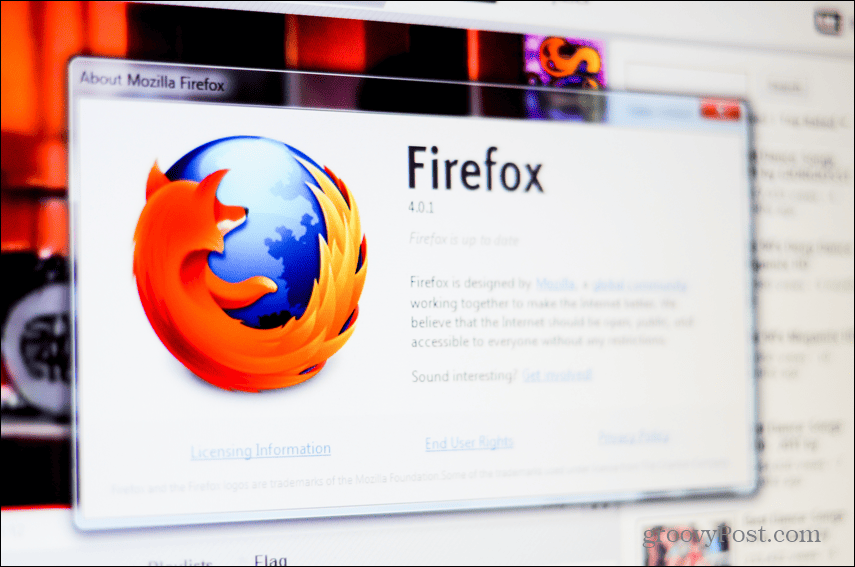
Jos Gmail ei anna sinun liittää tiedostoja, vaikka ne olisivat alle 25 Mt, ongelma saattaa johtua selaimesta Gmailin sijaan. Selaimesi ei ehkä salli Gmailin liittää tiedostoja, ja toisen selaimen käyttäminen voi ratkaista ongelman.
Kokeile kirjautua Gmailiin toisella selaimella ja katso, onko sinulla edelleen ongelmia tiedostojen liittämisessä. Jos kaikki toimii odotetulla tavalla toisella selaimella, ongelma on ehdottomasti alun perin käyttämässäsi selaimessa.
Käytä Gmail-sovellusta
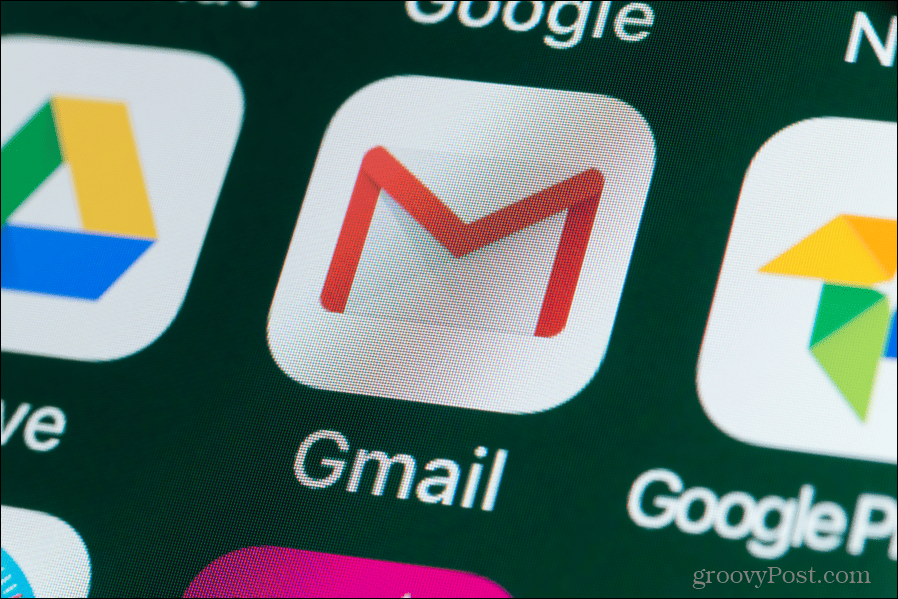
Toinen tapa selvittää, onko ongelma selaimessasi eikä itse Gmailissa, on käyttää puhelimesi Gmail-sovellusta.
Jos pystyt liittämään tiedostoja ilman ongelmia puhelimesi Gmail-sovelluksella, ongelma liittyy todennäköisesti selaimeesi.
Voit jatkaa Gmail-sovelluksen käyttöä tiedostojen liittämiseen, mutta jos haluat selvittää ongelman syyn, jotkin alla olevista ehdotuksista voivat auttaa.
Päivitä selaimesi
Jos huomaat, että tiedostojen liittäminen Gmailissa toimii yhdessä selaimessa, mutta ei toisessa, ongelmat aiheuttava selain saattaa olla vanhentunut.
Selaimen päivittäminen saattaa korjata ongelman. Vaiheet, jotka sinun on noudatettava, vaihtelevat sen mukaan, yritätkö päivitä Chrome, päivitä Microsoft Edge, päivitä Firefox tai päivitä Safari.
Pikahaun pitäisi antaa tietoja valitsemasi selaimen päivittämisestä.
Kokeile yksityistä selausta
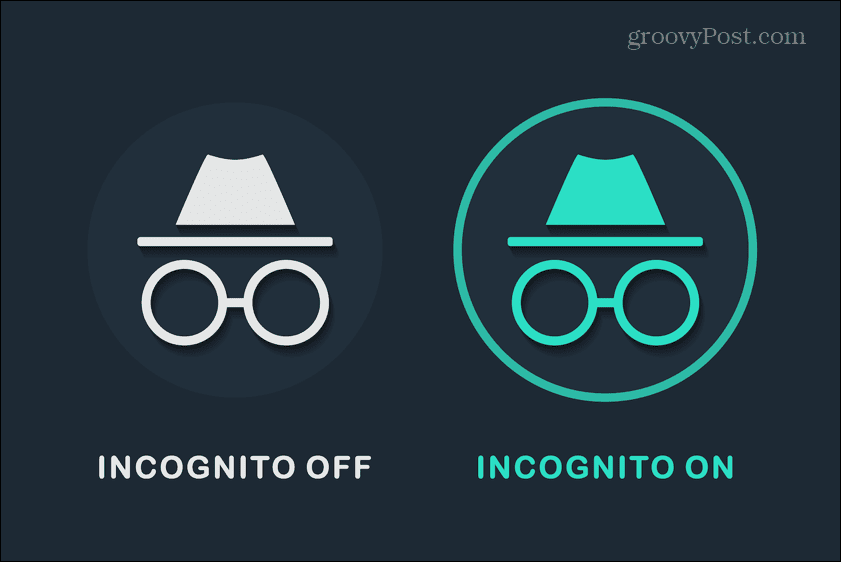
Ongelmiesi syy ei välttämättä ole selain itse, vaan jokin käyttämistäsi laajennuksista.
Voit yrittää poistaa laajennukset käytöstä yksi kerrallaan, mutta tämä voi olla aikaa vievä prosessi, jos sinulla on paljon laajennuksia. Ei ole takeita siitä, että laajennukset ovat Gmail-ongelmiesi syy.
Kokeile Gmailin avaamista yksityisessä selausistunnossa, kuten incognito-tilassa Chromessa. Oletuksena tämä poistaa kaikki laajennukset käytöstä. Jos Gmail antaa sinun liittää tiedostoja yksityisessä selaustilassa, tiedät, että yksi laajennuksista on ongelma. Voit sitten käydä ne läpi yksi kerrallaan löytääksesi syyllisen.
Poista käytöstä kaikki laajennukset yhtä lukuun ottamatta ja yritä liittää tiedosto Gmailiin. Jos se toimii, poista kyseinen laajennus käytöstä ja ota toinen käyttöön. Jatka, kunnes sinulla on ongelmia tiedoston liittämisessä – tällä hetkellä käytössä oleva laajennus on ongelmien syy. Voit poistaa sen käytöstä tai poistaa sen kokonaan.
Tyhjennä välimuisti
Yleinen ratkaisu selainongelmiin on välimuistin tyhjentäminen. Välimuisti on tietokoneesi paikallinen tietovarasto, jota selaimesi käyttää nopeuttaakseen toimintaansa. Sen sijaan, että sinun tarvitsee ladata kaikkea Internetistä, selaimesi voi käyttää sen sijaan paikallisia tiedostoja.
Joskus nämä tiedostot voivat kuitenkin vioittua ja aiheuttaa ongelmia. Välimuistin tyhjentäminen saattaa saada asiat toimimaan taas kunnolla.
Huomaa, että välimuistin tyhjentäminen saattaa poistaa asetukset sivustoilta. Saatat esimerkiksi joutua kirjautumaan takaisin sivustoille, joille olit jo kirjautunut sisään.
Välimuistin tyhjentäminen Chromessa:
- Klikkaa three pisteitä -kuvaketta oikeassa yläkulmassa.
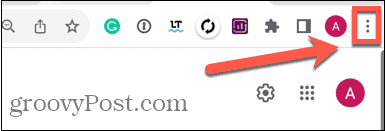
- Valitse Lisää työkaluja.
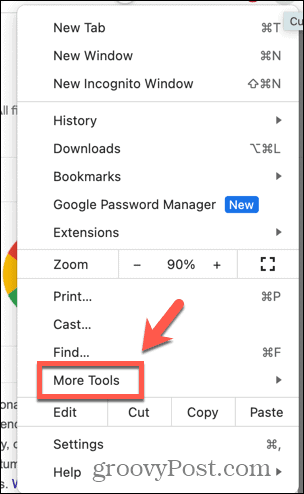
- Klikkaus Poista selaustiedot.
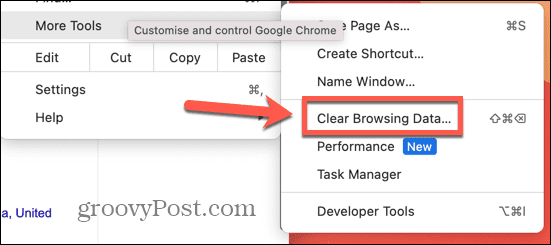
- Voit poistaa koko välimuistin valitsemalla Koko ajan alkaen Aikahaarukka pudota alas.
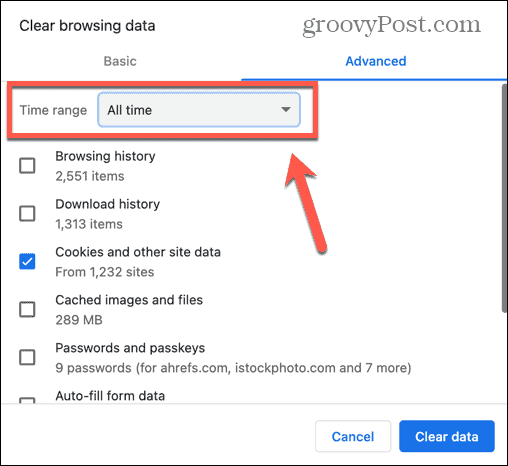
- Varmista, että molemmat Evästeet ja muut sivuston tiedot ja Välimuistissa olevat kuvat ja tiedostot on valittu ja napsauta Puhdas data.
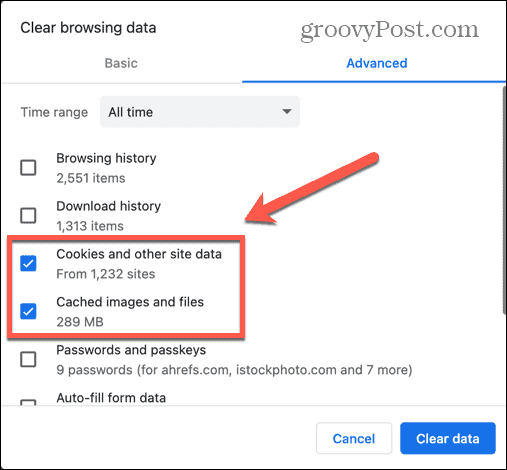
- Yritä liittää tiedosto uudelleen Gmailiin ja katso, onko ongelma ratkaistu.
Tarkista Android-tallennusoikeudet
Androidissa Gmail ei ehkä liitä tiedostoja, koska sillä ei ole oikeutta käyttää näitä tiedostoja.
Varmistamalla, että Gmaililla on sen tarvitsemat käyttöoikeudet, saatat saada tiedostoliitteet taas toimimaan Gmail-sovelluksessa.
Gmailin tallennuslupien myöntäminen Androidissa:
- Avata asetukset.
- Valitse Sovellukset.
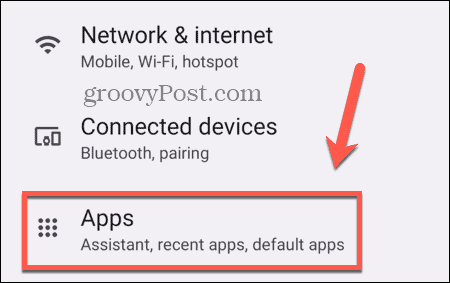
- Napauta Kaikki sovellukset.
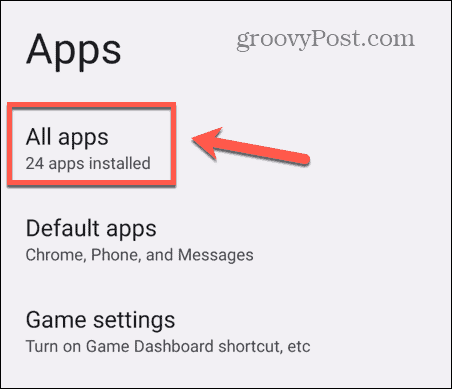
- Vieritä alas ja valitse Gmail.
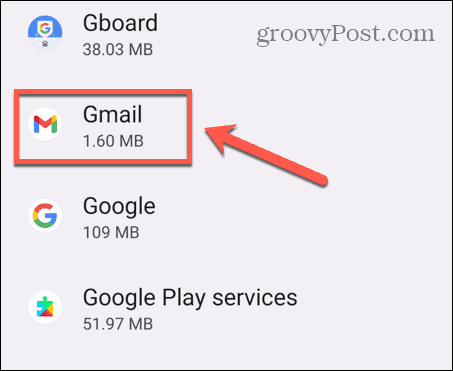
- Napauta Käyttöoikeudet.
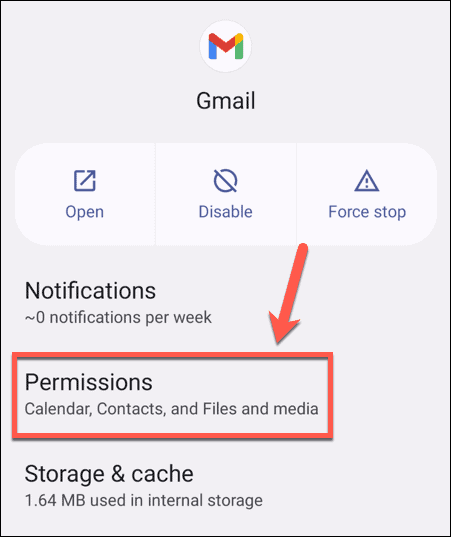
- Jos Tiedostot ja media näkyy alla Sallittu sinun ei tarvitse tehdä enempää muutoksia.
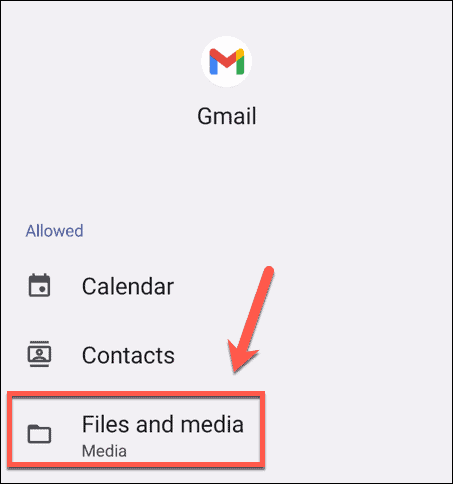
- Jos se näkyy alla Ei sallittu napauta Tiedostot ja media.
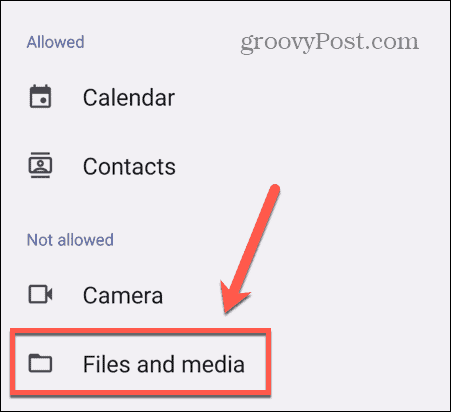
- Valitse Salli pääsy vain mediaan.
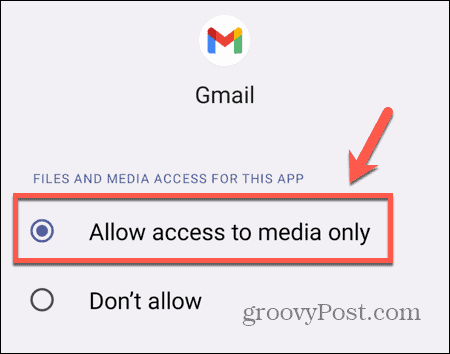
- Yritä liittää tiedostoja uudelleen Gmailissa.
Saat Gmailin taas toimimaan
Kun tiedät kuinka korjata Gmail, en anna minun liittää tiedostoja, voit lähettää asiakirjoja ja muuta sisältöä sähköpostitse ilman ongelmia. Toivottavasti jokin yllä olevista ehdotuksista on auttanut. Jos löydät muita hyödyllisiä korjauksia, ilmoita meille alla olevissa kommenteissa.
Jos sinulla on muita ongelmia Gmailin kanssa, voit kokeilla muita korjauskeinoja. Voit oppia, mitä tehdä Gmail ei lähetä ilmoituksia, tai jos Gmail ei toimi oikein iPhonessasi. Ja joitain asioita voit kokeilla, jos huomaat, että sinulla on ongelmia tekstin päällekirjoitus Gmailissa.
